Windows 10管理器清理注册表编辑器的方法
注册表是我们计算机非常重要的一部分。每个人通常安装的软件或系统附带的程序都在注册表编辑器中。一旦注册表编辑器中有太多的垃圾文件或损坏的文件,就会发生很多系统故障。一个软件经常被用来清理系统注册表中的垃圾文件:Windows 10管理器。该软件是专门为win10系统准备的优化程序。它不仅可以cclean,还可以修复网络和注册表。让我们来介绍一下如何使用这个软件来优化win10注册表。

操作方法:

Windows 10管理器(win10系统优化)
大小:20.5 MB版本:3.2.6正式版环境:Win10。
输入下载。
1.打开这个软件后,我们可以在下图所示的界面中找到很多功能。
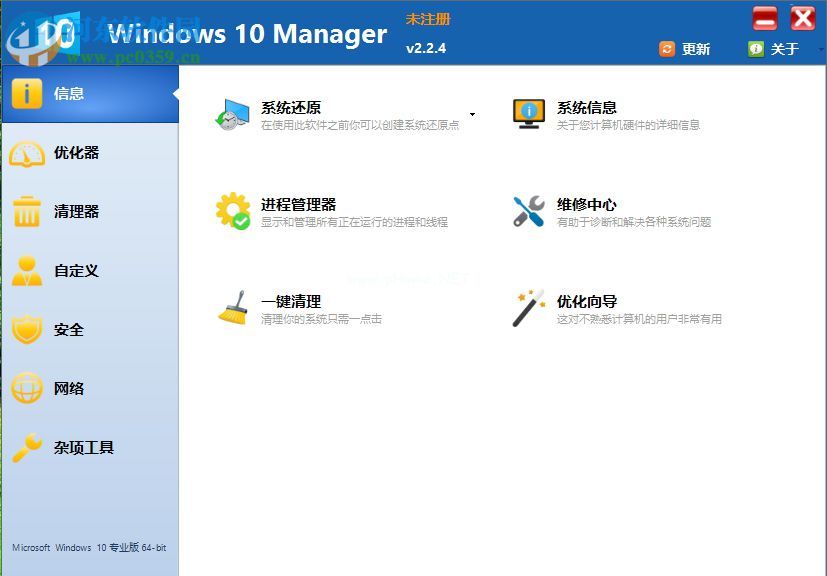
2.首先,用鼠标点击左侧的“Cleaner”选项。
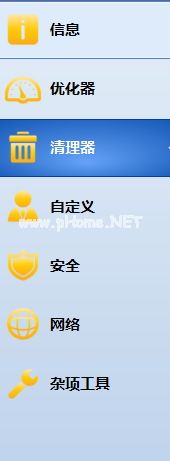
3.点击后,在右侧新界面找到“注册表清理”一栏,然后点击进入清理页面。


4.打开后,可以在左侧界面设置需要清洗的物品,也可以使用默认设置进行扫描。
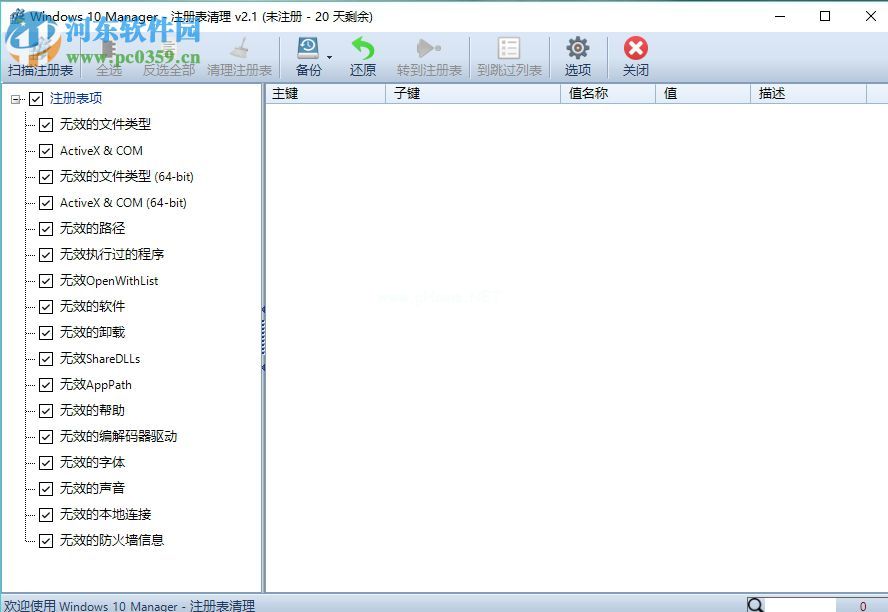
5.然后点击左上角的“扫描注册表”按钮,分析注册表编辑器。
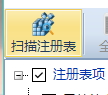
6.因为注册表编辑器中有很多文件,所以扫描会花费很多时间。请耐心等待。
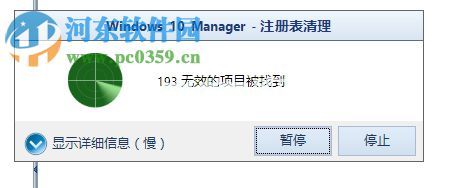
7.扫描后,主界面会显示无效的扫描文件。
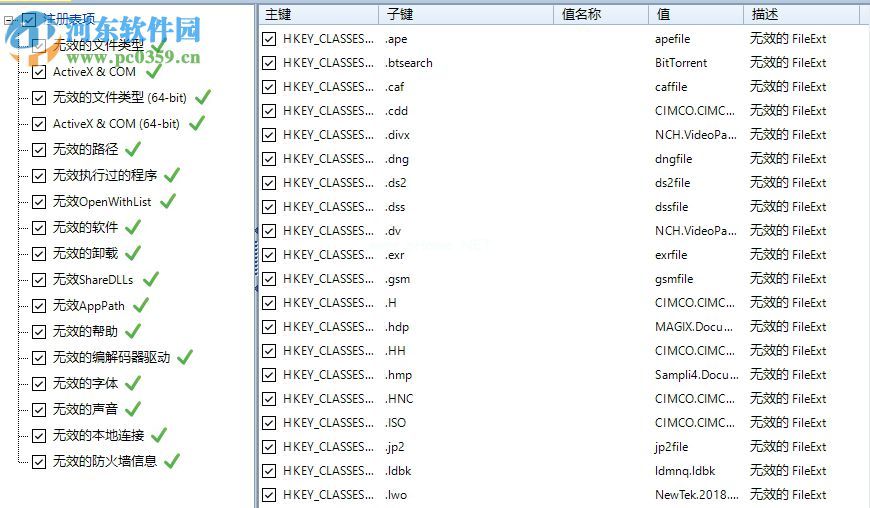
8.单击顶部的“清除注册表”文件按钮。
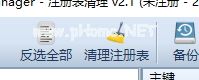
9.这样,所有不必要的注册表文件都将被删除。
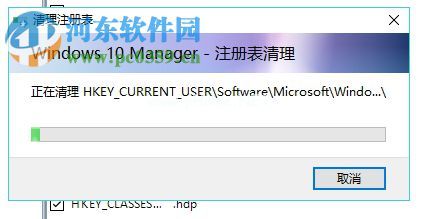
Windows 10管理器是一个比较简单的软件。如果您不熟悉计算机中的功能,您可能希望用它来优化系统。
版权声明:Windows 10管理器清理注册表编辑器的方法是由宝哥软件园云端程序自动收集整理而来。如果本文侵犯了你的权益,请联系本站底部QQ或者邮箱删除。

















